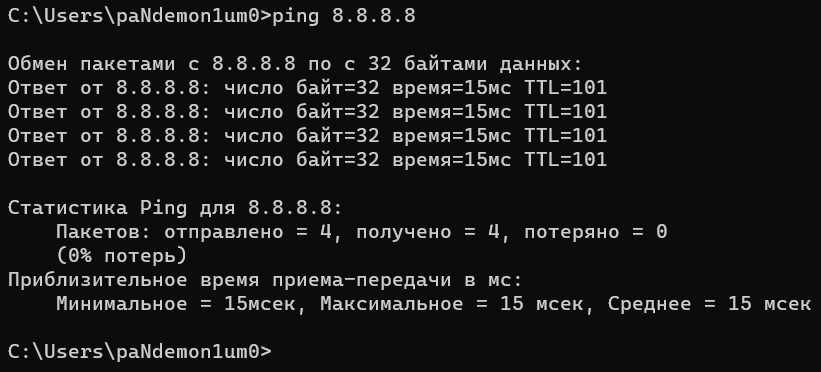Лабораторные работы / Лабораторная работа №1
.docx
Бригада N 4
Лабораторная работа №1 Основы WiFi. Базовая настройка ТД

1)Установить на компьютер анализатор сетей WiFi inSSIDerHome или аналогичное по на смартфон/планшет (например, WiFi Analyzer для Android).
2)Сделать скриншот текущей радио-обстановки.
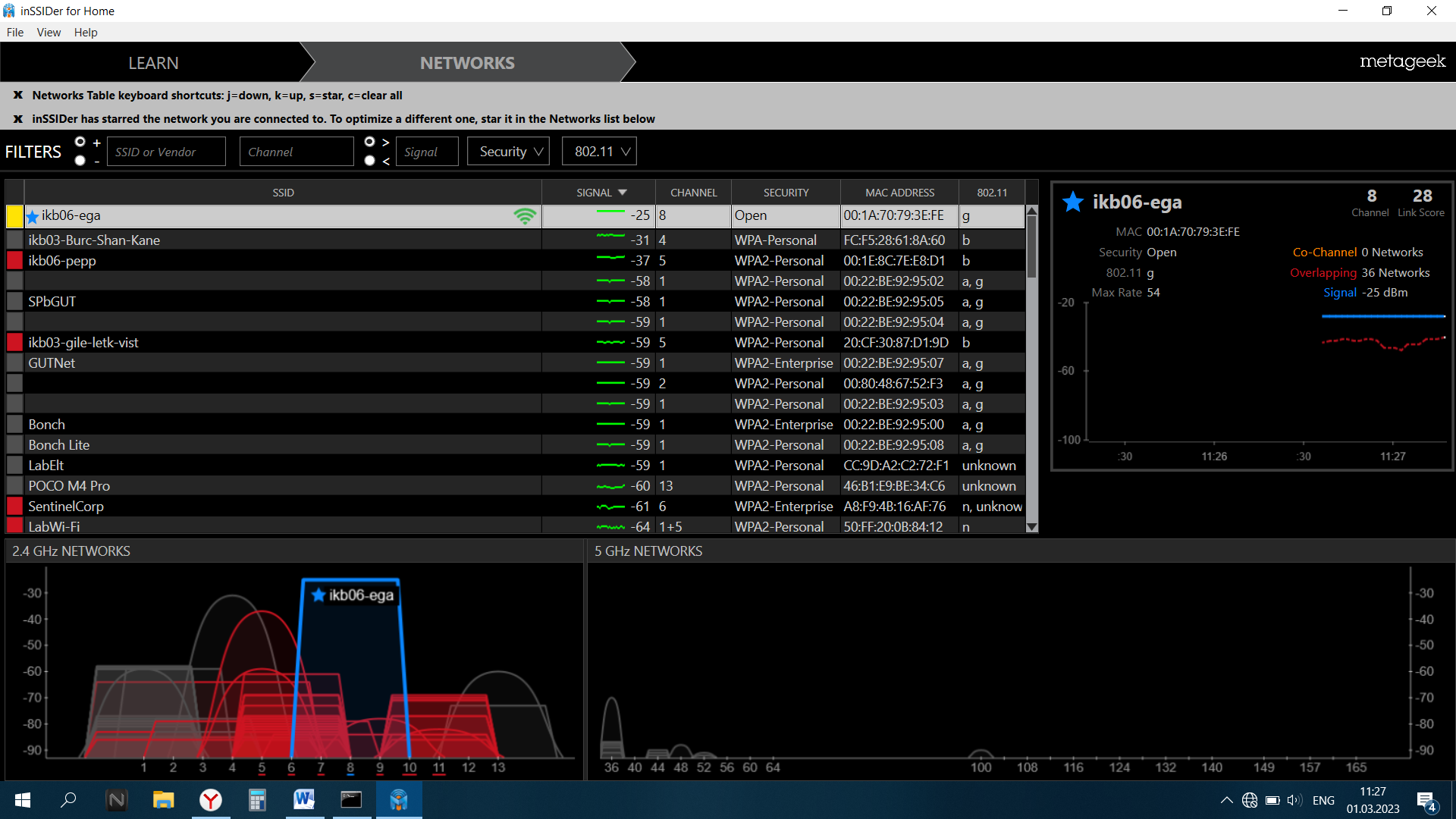
3)Получить Оборудование 1 + WiFi адаптер.
Для маршрутизаторов (Router) / точек доступа (ТД): Установить на проводном интерфейсе ноутбука IP для доступа на настраиваемое оборудование - IP компьютера определяется IP-адресом устройства + скорректировать шлюз на ПК при необходимости.
IP ПК: 192.168.1.100
IP ТД/LAN Router: 192.168.1.1
Схема подключения ПК – LAN – WiFi – беспроводной клиент
4)Подключится на точку доступа по Web интерфейсу
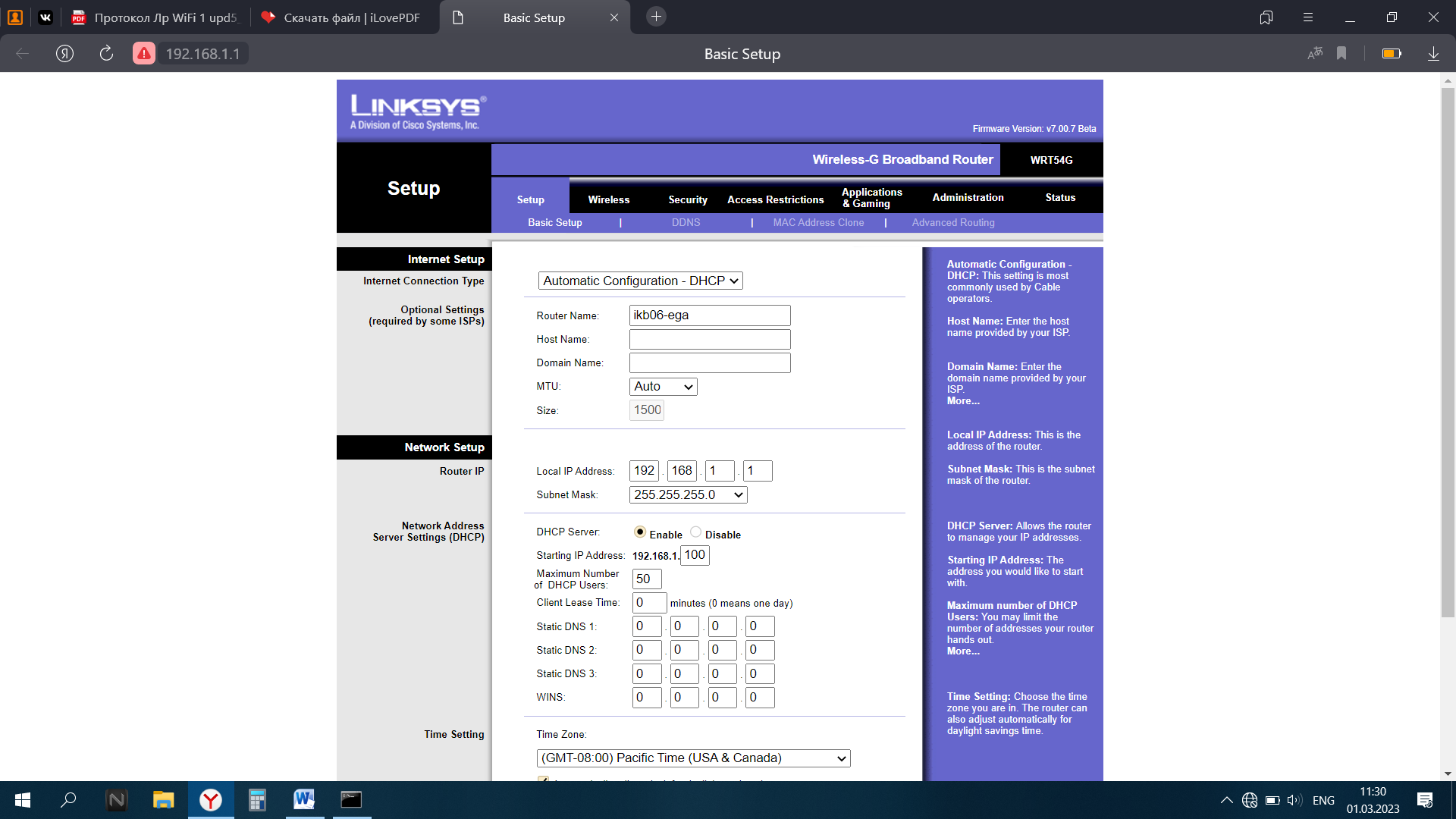
5)Создать SSID с названием ikbG-F, где G-номер группы N – номер бригады F - 4 буквы фамилии (Пример ikb61-ivan). Установить канал 3+N=3+4=7 (частота 2,442GHz)
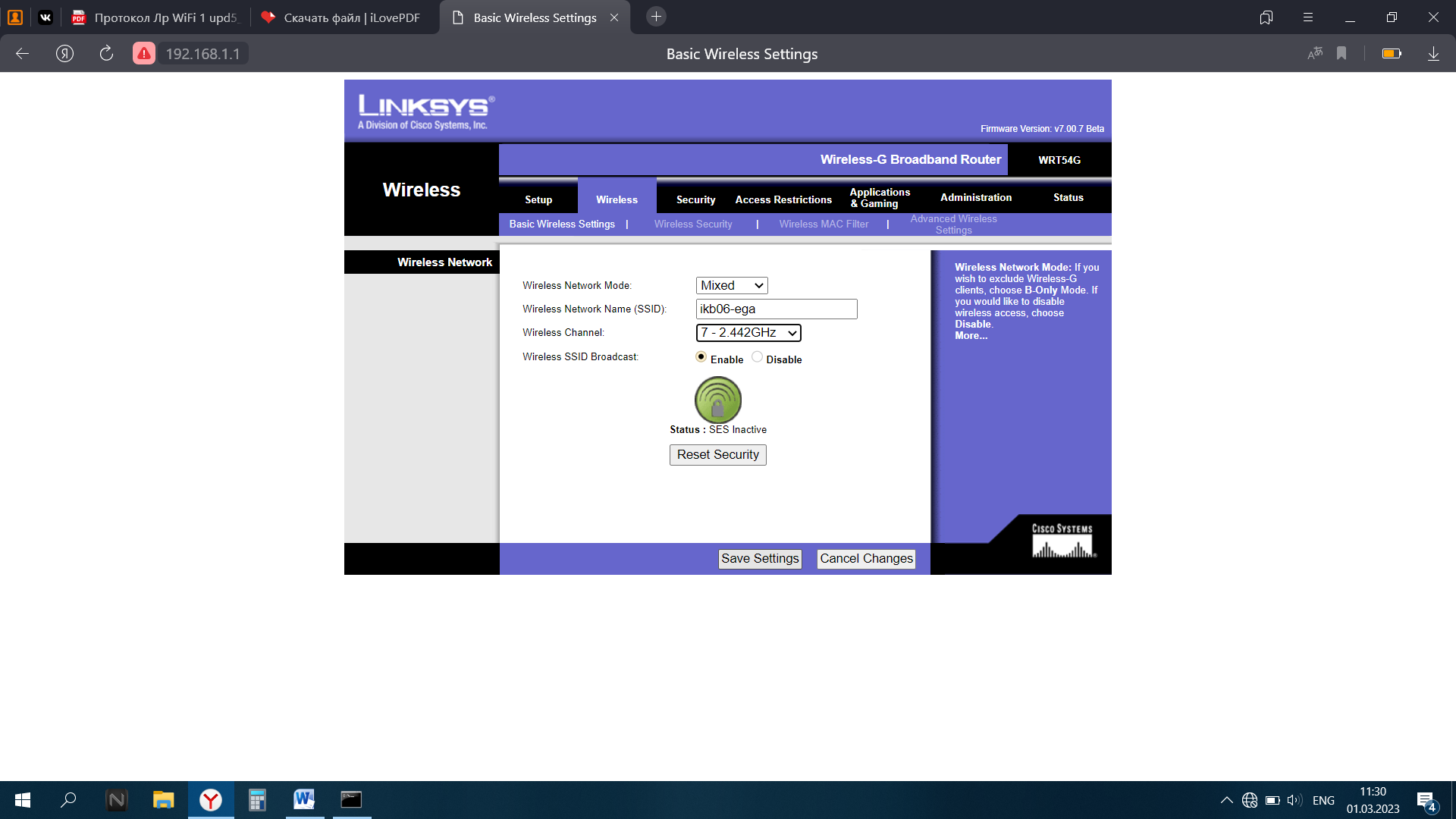
6)Подключиться беспроводным клиентом (БК). Открыть журнал подключенных беспроводных клиентов и сделать скриншот. Проверить доступность Web-интерфейса ТД с WiFi клиента.

7)Сделать скриншот со сканера сети, на котором видна созданная сеть и на котором она выбрана в качестве активной
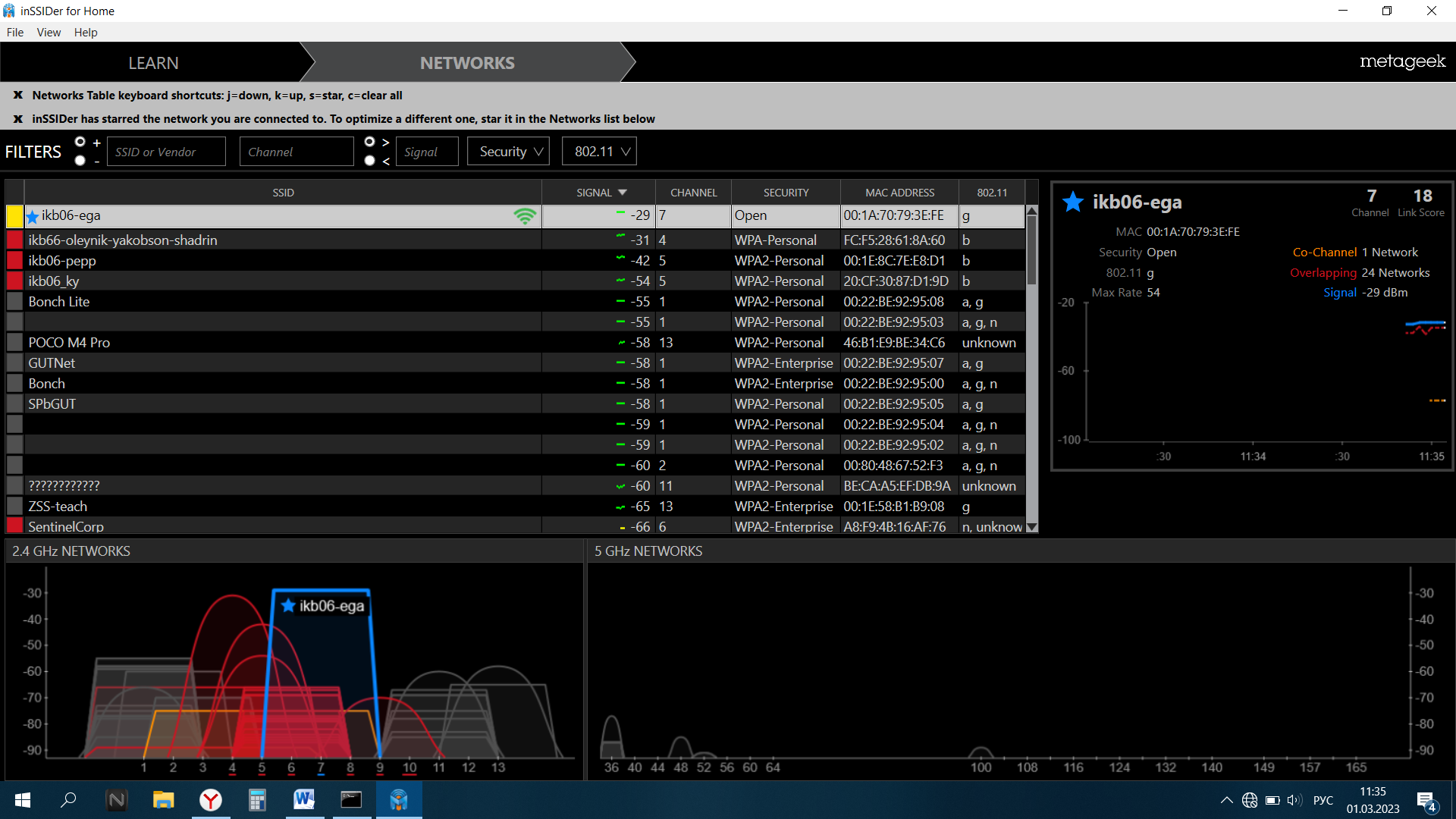
8)Провести тестирование пропускной способности (ПС) для протоколов UDP, TCP, в режимах bidirectional, unidirectional с помощью iperf или btest от Microtik (далее - тестирование ПС).
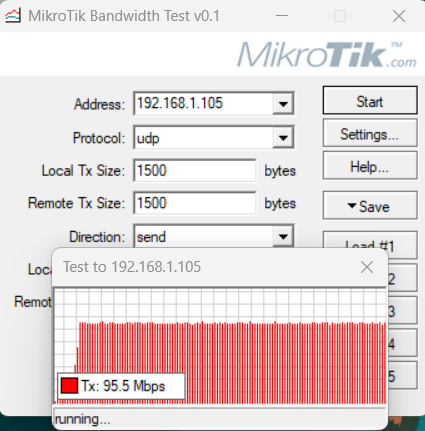
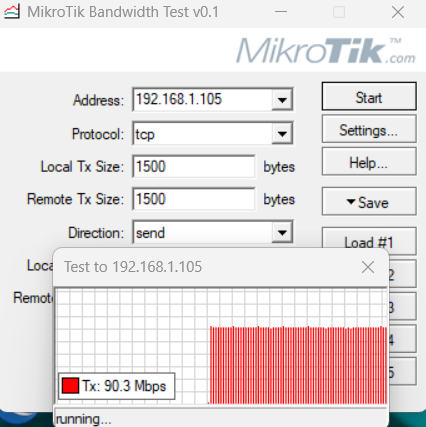
9) Установить стандарт b (если это поддерживается оборудованием), Сделать скриншот со сканера сети, на котором видна созданная сеть и на котором она выбрана в качестве активной. Переподключиться клиентом. Проверить доступность Web-интерфейса с WiFi клиента.
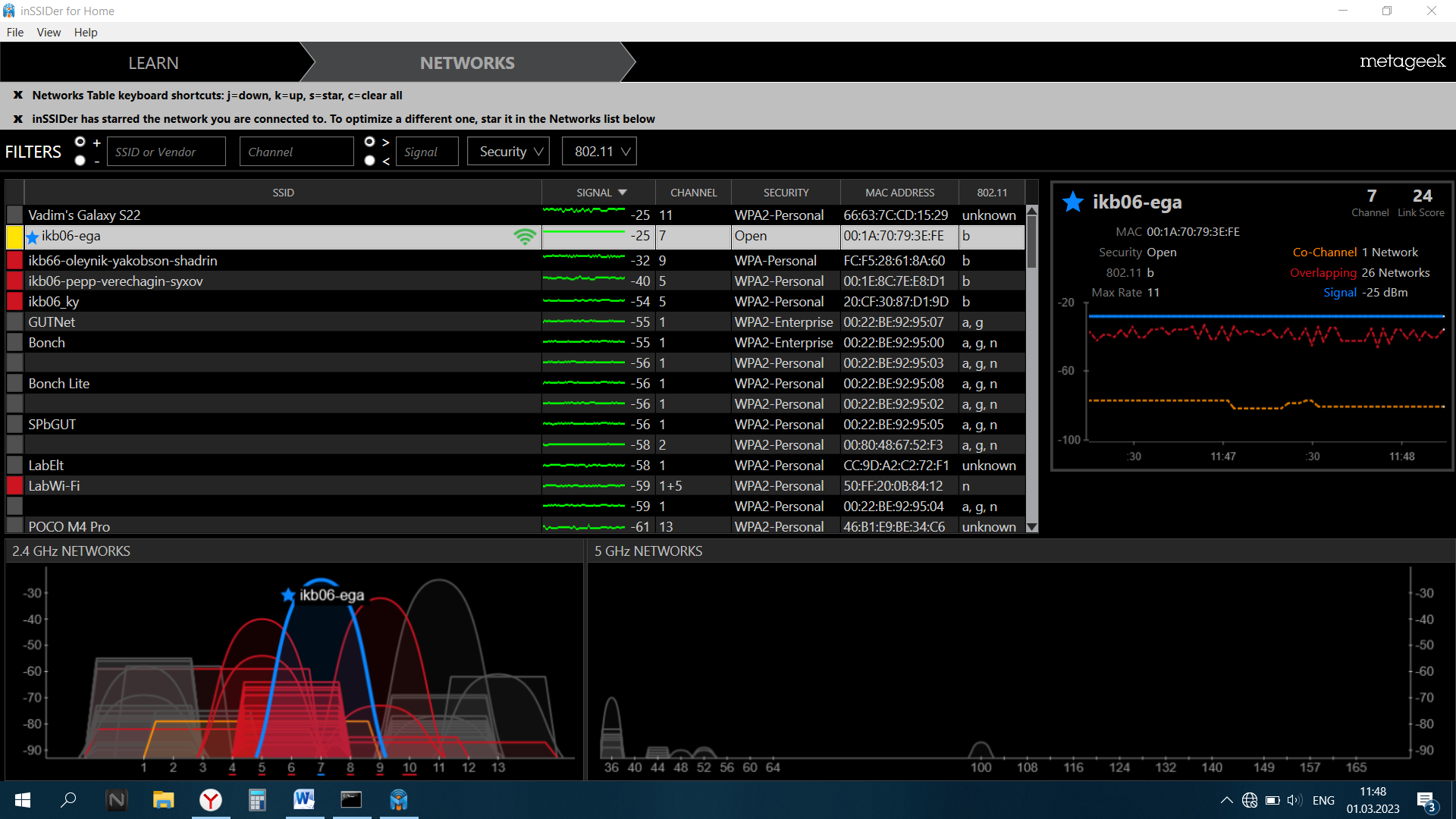
10)Установить поочередно режимы безопасности OPEN / WPA / WPA2 и для каждого режима сделать скриншот из сканера WiFi, где отображается настройки по безопасности сети.

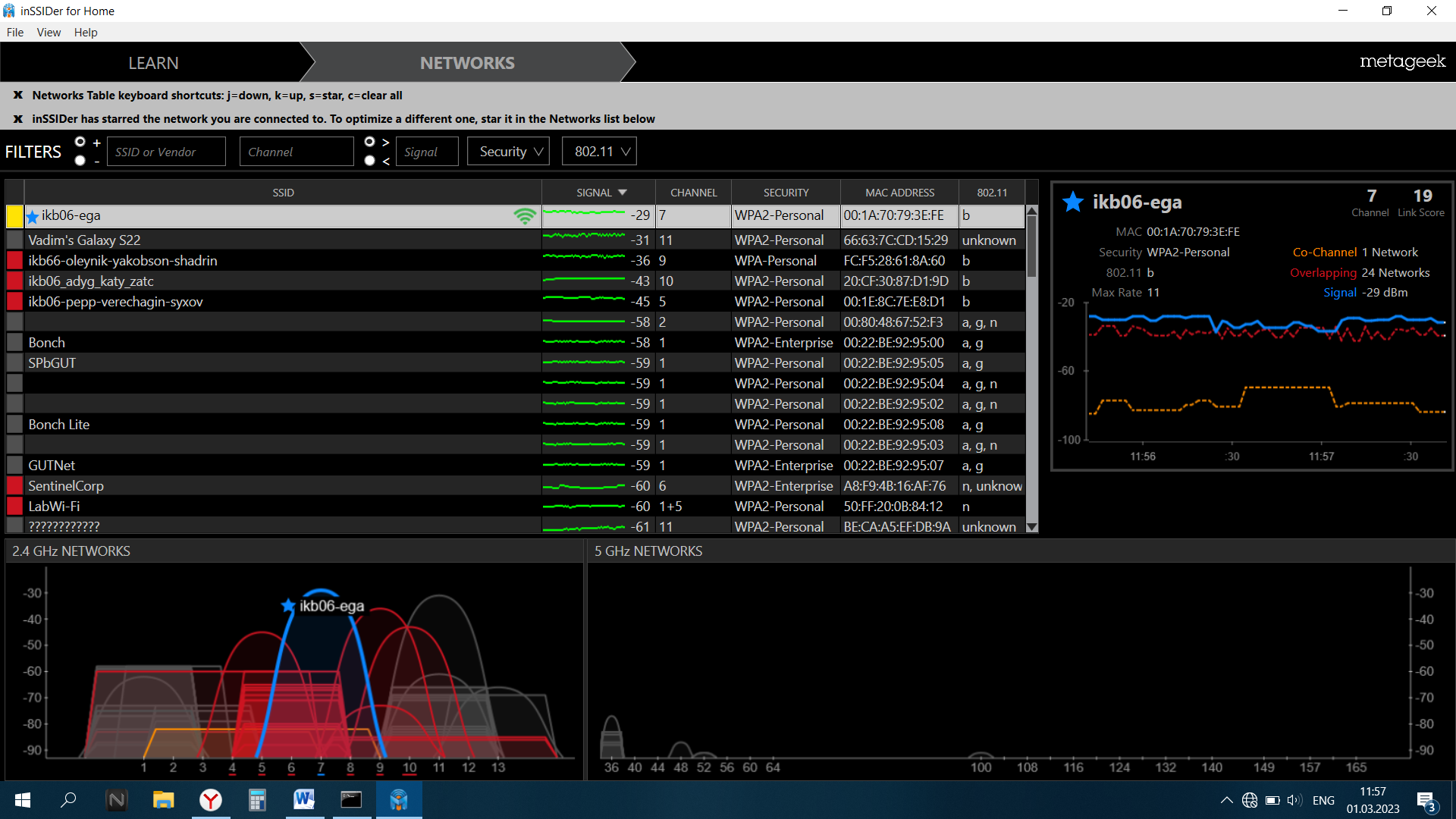
11)Измерить уровень беспроводного сигнала рядом с беспроводной точкой доступа и на расстоянии ~5м от устройства. Записать в отчет уровни сигналов и расстояние, а также стандарт, на котором работает оборудование.
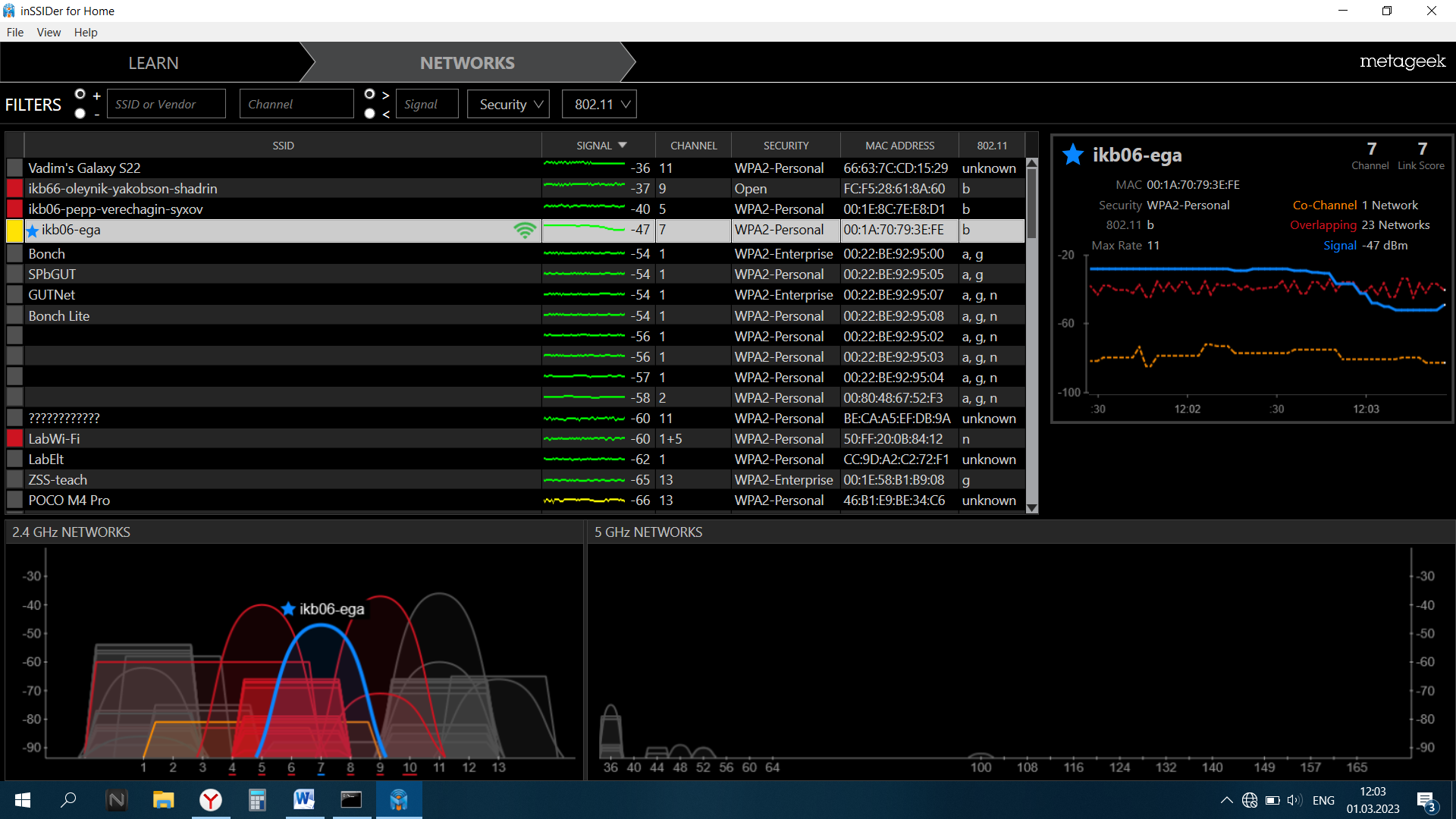
Реализовать схему доступа в Интернет:
Проверить – что на клиенте есть доступ до узлов 217.69.139.200, 8.8.8.8 + сделать скриншот.